更多>>Java程序设计 Blog
来源:一度好 时间:2022-09-06 阅读:3544
我们在使用idea时,会发现明明已经设置了Maven home directory为自己下载的Maven路径了,再次新建项目时,idea又把Mavn home directory给重置成默认路径了。
本次实验采用的idea版本为2019.2.4。
一、问题
1、设定Maven配置
在已经打开的idea项目中,我们把Maven配置成了我们自己下载的Maven路径。
2、创建新项目,查看Maven配置
当我们使用idea新建一个项目后(注意,是新建),查看Maven的配置,如下:
File -> Settings -> Build,Execution,Deployment -> Build Tools -> Maven
会发现关于Maven的三项配置,又恢复成默认的了,如下:
Maven home directory: Bundled (Maven 3) (Version: 3.6.1)
User settings file: C:\Users\Administrator\.m2\settings.xml
Local repository: C:\Users\Administrator\.m2\repository
(说明:C:\Users\Administrator这块,不同的计算机会略有不同)
二、解决方法
1、打开idea初始启动创建项目界面
在如下图所示界面:
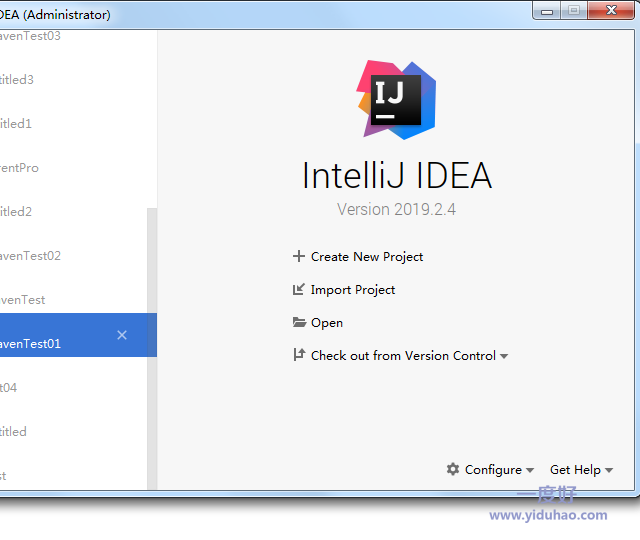
这个界面是怎么出现的呢?
当你第一次打开idea时,它会出现这个界面。
当你已经打开了idea,关闭idea软件时,采用了File -> Close Project的方式关闭的,再次打开idea软件时,它会出现这个界面。
当你已经打开了idea,关闭idea软件时,采用了点击右上角的X的方式关闭,再次打开idea软件时,它不会出现这个界面,而是直接展示你上次关闭前的项目。
2、找到Maven初始配置
在这个界面的右下角,有个齿轮状的配置按钮,即Configure,点开它,你会发现Settings。
选中Settings,会打开一个新界面,在这个新界面中,找到Maven配置,如下:
Build,Execution,Deployment -> Build Tools -> Maven
你会看到Maven的初始配置,如下:
Maven home directory: Bundled (Maven 3) (Version: 3.6.1)
User settings file: C:\Users\Administrator\.m2\settings.xml
Local repository: C:\Users\Administrator\.m2\repository
(说明:C:\Users\Administrator这块,不同的计算机会略有不同)
3、进行Maven全局配置
此时,你对Maven home directory修改为你自己下载的Maven路径,如:
Maven home directory: D:/soft/apache-maven-3.6.3
然后点击“Apply”按钮,接着点击“OK”按钮。
4、验证Maven全局配置
接下来,在当前界面点击“Create New Project”创建一个新项目,查看Maven配置时,发现Maven home directory已经是你设置的Maven路径了。
评论列表 |
|
暂时没有相关记录
|
发表评论